-
![]() Windows向けデータ復旧
Windows向けデータ復旧
- Data Recovery Wizard Free購入ダウンロード
- Data Recovery Wizard Pro 購入ダウンロード
- Data Recovery Wizard WinPE購入ダウンロード
- Partition Recovery購入ダウンロード
- Email Recovery Wizard購入ダウンロード
- おまかせデータ復旧サービス
概要:
MacのディスクユーティリティのFirst Aidは、驚くべき内蔵ディスク修復ツールです。ディスクのエラーを見つけ出し、修復し、システムを完璧な状態に保ちます。MacでFirst Aidを実行し、ディスクの問題を修復するには2つの方法があります。
MacのFirst Aidはディスクユーティリティに内蔵されたディスク修復ツールです。このソフトウェアの主な機能は、デバイスのボリュームとディスクの健全性を評価することです。First Aidを使用すると、内蔵および外付けハードドライブやその他の問題をスキャンすることができます。
問題の特定とは別に、このツールはこれらのエラーの修復も支援する。しかし、それは軽微なものに限定され、深刻なものに頼ることはできません。修復により、ディスクはより複雑な問題に悩まされることはありません。
ディスクユーティリティでFirst Aidを実行するには、まずFirst Aidの場所を特定する必要があります。その手順はこちらをご覧ください:
ステップ1.「Finder」を開きます。その後、「アプリケーション」をクリックし、「ユーティリティ」オプションを選択します。
ステップ2.ユーティリティフォルダ内の「ディスクユーティリティ」を開きます。そこにFirst Aidがあります。
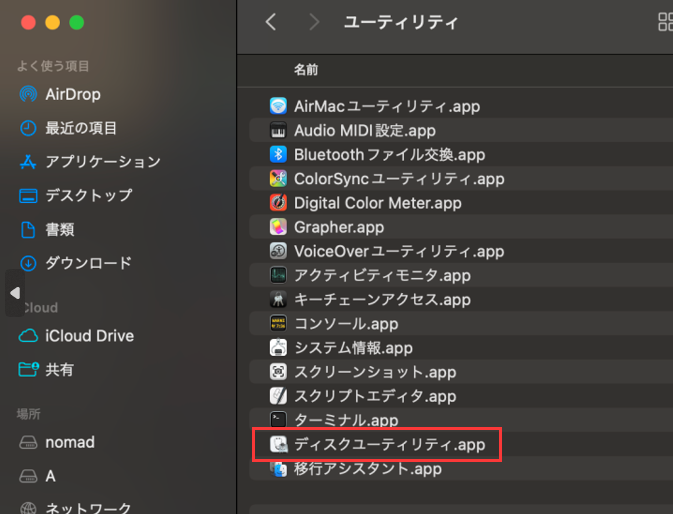
First AidMacは、ディスクに関連するエラーの検出と修復を支援します。主にディレクトリ構造やディスクのフォーマットに関するエラーを修復します。これらのエラーはシステムを動揺させる可能性があるため、これらを確実に検出し、直ちに修復することが重要です。そこで First Aidの出番です。

ディスクユーティリティでMacのディスクを修復するのは難しいことではありませんが、macOSでFirst Aidを使うタイミングに迷っていませんか?ここでは、この便利なツールが対応できる状況です:
Macで上記の状況が発生したら、First Aidを実行してディスクエラーをチェックする必要があります。方法は2種類あります:
First Aidを実行する最も簡単な方法の一つは、ディスクユーティリティを使用することです。そのためには、以下の手順に従ってディスクユーティリティでMacのディスクを修復する必要があります:
ステップ1.「Finder」を開き、メニューから「移動」をクリックします。
ステップ2.ドロップダウンから「アプリケーション」を選択し、「ユーティリティ」フォルダに移動します。
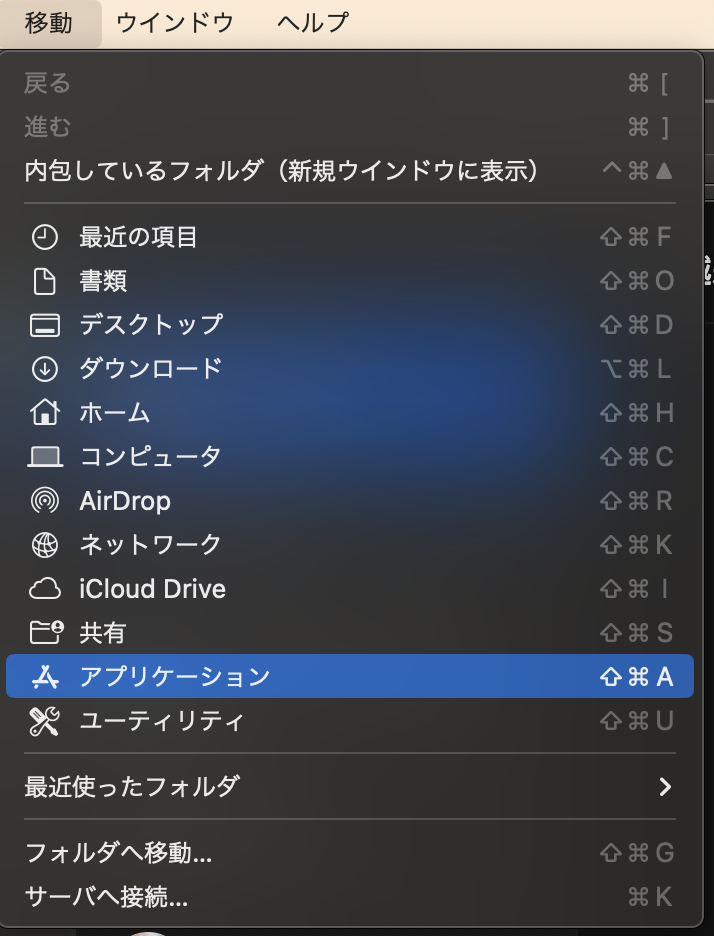
ステップ3.「ディスクユーティリティ」を選択します。
ステップ4.左上の「表示」に移動します。「すべてのデバイスを表示」を選択します。
ステップ5.スキャンしたいディスクを選択し、「First Aid」をクリックします。
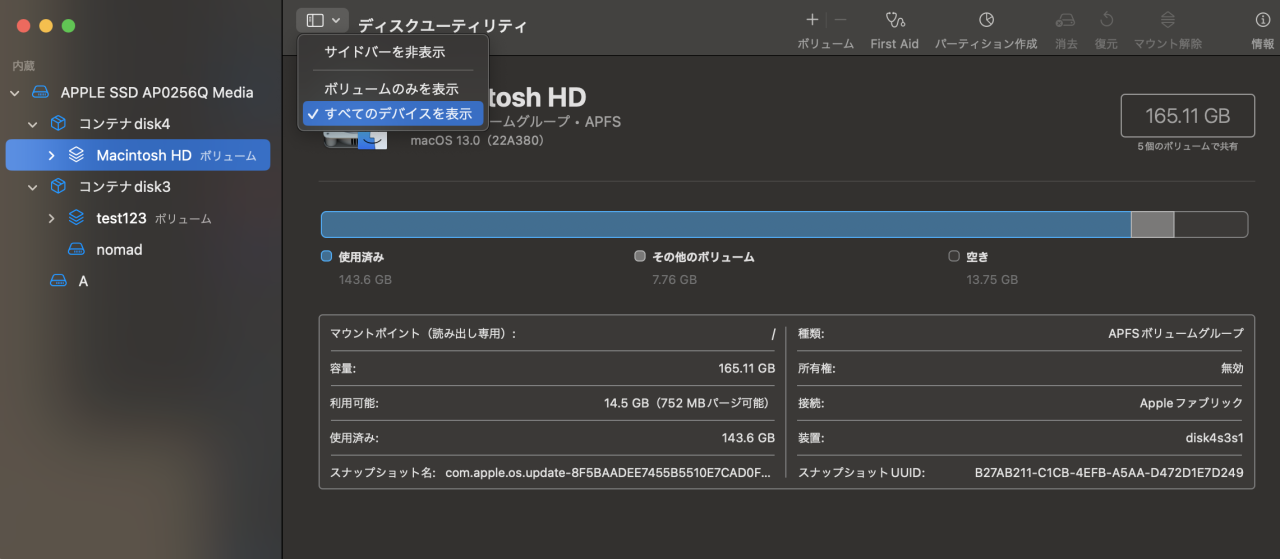
ステップ6.「実行」ボタンを選択します。プロセスが完了するまで待つ必要があります。
この記事をソーシャルメディアでシェアして、MacでのFirst Aidについてもっと知ってもらいましょう。
First Aidを正常に実行できない場合があります。その場合、リカバリーモードを使って様々な問題を解決することができます。そのために必要な手順は以下の通りです:
ステップ1.Macをリカバリーモードで起動します。
ステップ2.macOSのユーティリティウィンドウで「ディスクユーティリティ」を選択します。
ステップ3.「続行」をクリックします。
ステップ4.「表示 > すべてのデバイスを表示」に進みます。
ステップ5.スキャンしたいディスクを選択し、「First Aid」をクリックします。
ステップ6.「実行」ボタンを選択します。プロセスが完了したら、「完了」をクリックします。

しかし、macOS Sonoma以前のバージョンでは、Macの起動ディスクの問題が起きないこともあります。この場合、以下の記事のアドバイスに従って、状況別の各起動ディスクエラーを修正してください。
【対処法】Macの起動ディスクがない
この記事では、Macの起動ディスクがない問題を解決するための4つの効果的なソリューションについて説明します。続きを読む >>
もしFirst Aidを実行してもディスクエラーのチェックに失敗したり、ディスクの問題を解決できなくても心配はいりません!このような状況では、まず、Macの破損したハードドライブで発生する可能性のあるデータ損失を避けるために、重要なデータを保護することを考えます。そのためには、専門的なデータ復元ソフトウェアを選択しましょう。EaseUS Data Recovery Wizard for Macをお試しください。
効果的なSonomaデータ復元ソフトウェアとして、EaseUS Data Recovery Wizard for Macは、ユーザーがフォーマットされたMacハードドライブからデータを復元するのに役立ちます。スキャンモード、ファイルフィルタ、プレビューなどの使いやすい機能を備えています。
データ損失の原因にかかわらず、EaseUS 復元ソフトウェアを使用して、Mac の破損したハードドライブを修復することができます。このような状況には、ウイルス攻撃、ヒューマンエラー、システムクラッシュなどが含まれます。
EaseUS Data Recovery Wizard for Macの使い方は簡単です。以下の簡単な手順に従って、Macディスク上の紛失または削除されたデータを復元するだけです:
ステップ1.削除されたファイル/フォルダが保存されていた場所を選んで、「失われたファイルを検索」をクリックします。

ステップ2.「失われたファイルを検索」をクリックしてから、クイックスキャンとディープスキャンが開始します。

ステップ3.検索後、左側で「種類」や「パス」を選択することができます。そして、 復元したいファイル(ファイル形式によっては目のアイコンをクリックするとプレビューできます)を選択し、下の「復元」ボタンをクリックします。保存すると、復元の作業が完了です。

First AidはMacに内蔵されている便利なツールです。主にディスクエラーの検出と修復に使用されます。First Aidを実行するには2種類の方法があります。ただし、場合によっては動作しないこともあります。
そのためには、強力な復元ソフトウェアを選択するのが良いアイデアです。EaseUS Data Recovery Wizard for Macがお勧めです。このツールを使えば、原因やサイズを問わずに簡単にデータを復元することができます。
1.First Aidでは何ができますか?
First AidMacは、ディスクに関連するエラーの検出と修復を支援します。主にディレクトリ構造とディスクのフォーマットに関するエラーを修復します。
2.MacでFirst Aidを使用しても安全ですか?
はい、MacでFirst Aidを使用することは安全です。これは内蔵ツールで、Macの内部および外部ディスクに関連するエラーを検索し、修復することを目的としています。そのため、サードパーティの問題を心配する必要はありません。
3.MacのFirst Aidはどこにありますか?
First AidはMacのディスクユーティリティ内にあります。簡単にアクセスでき、いつでも実行できます。ディスクエラーの特定と修復に使用できます。
4.First Aidはファイルを消去しますか?
いいえ、First Aidはファイルを消去しません。それはエラーを見つけるためにデータをスキャンするだけです。エラーを修復することもできます。ただし、データを削除することはありません。